EvernoteのWebクリッパーは、おそらくオンラインコンテンツを保存し、同時に整理する最も洗練された方法の1つです。クリッパーに次のような強力なサービスがあるという事実 Evernote バックエンドで動作しているため、優れた生産性ツール。 EvernoteはWebクリッパーを更新しました。Gmailのメールを任意のノートブックに保存できるようになりました。確かに、Webクリッパーでページ全体を保存したり、電子メールのスクリーンショットを撮ったりすることができましたが、この更新により、Evernoteは電子メールの本文のみを保存できるので、テキストを検索してEvernoteのWebからコピーできますインターフェイスまたはデスクトップアプリ。
メールをクリップするには、Gmailの受信トレイを開いてEvernoteに保存するメールを選択します。メールがスレッドビューであるかどうかは関係ありませんが、スレッドビューの場合は、URLバーからウェブクリッパーアイコンをクリックする前にスレッド内のすべてのメールを展開します。既にWebクリッパーを使用している場合、ポップアップとそのオプションは非常に馴染みがあるはずです。メモの「タイトル」は、メールの件名と同じです。他のメモにできるように、タグを入力し、クリップにコメントを追加できます。唯一の違いは、右下のドロップダウンに、この更新で追加された新しいオプション「メールの保存」があり、メールをクリップする際にデフォルトのオプションとして選択されていることです。
選択した電子メールは、独自の小さなで開きますGmailタブ内のウィンドウには、すべての広告、追加テキスト、その他のオプションがありません。表示されるのは、送信者の名前、メッセージの受信/送信日時、および本文に追加された画像です。メールの添付ファイルは保存されません。

[メールを保存]オプションをクリックすると、数秒以内にEvernoteがアカウントにメモを同期します。また、保存したメールを追跡し、Gmailから保存した他のクリップを表示します。
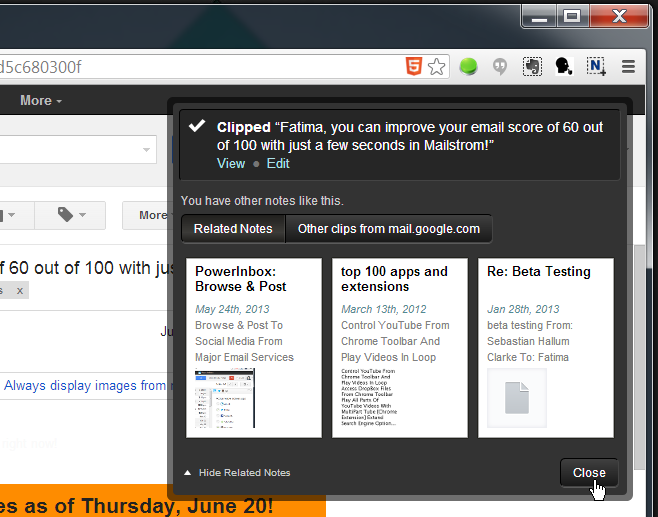
アップデートは小さいように見えるかもしれませんが、ユーザーがメールで送受信する情報を整理する方法を大幅に改善します。多くの場合、メモ取りやオンラインブックマークサービスに保存できないことの1つは、送信者/受信者、日付などの情報を保持しながらメールを送信することであり、スレッド構造自体はそのままです。 Evernoteのクリッピングサポートにより、関連するすべての重要なメール、リンク、ファイルを1か所に保存できます。最良の部分は検索可能なメールです。EvernoteがGmail以外のメールサービスのサポートと、Evernoteデスクトップアプリを介してサードパーティのデスクトップメールクライアントからのメールを保存する機能を追加することを願っています。
Chrome Web StoreからEvernote Web Clipperをインストールします












コメント